Vai nevarat instalēt iecienīto spēli no Microsoft veikals dēļUzstādīt”Poga ir pelēka? Daži Windows 10 lietotāji sūdzas par saskaršanos ar līdzīga veida problēmām savā datorā. Šī problēma parasti rodas nelīdzsvarotības dēļ starp nepieciešamajām sistēmas prasībām un faktiskajām sistēmas prasībām lietotāja datorā. Lai atrisinātu šo problēmu, veiciet šos labojumus, taču, pirms sākat meklēt galvenos labojumus, izmēģiniet šos risinājumus, lai pārbaudītu kādu vienkāršāku problēmas risinājumu.
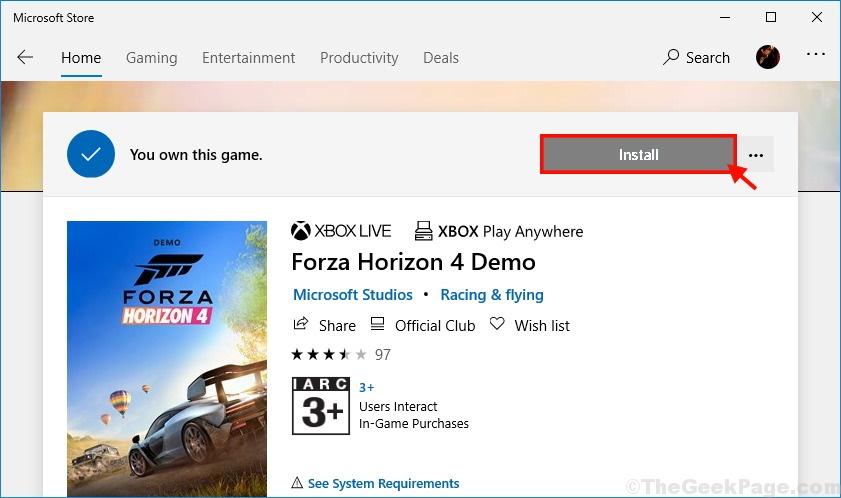
Sākotnējie risinājumi
1. Ja jūs pirmo reizi sastopaties ar šāda veida kļūdām, vienkārši restartēt var jums palīdzēt.
2. Pārbaudiet, vai ir kāda izšķiroša nozīme Windows atjaunināšana gaida jūsu datorā vai nē.
Ja kāds no šiem risinājumiem jums neizdevās, izmantojiet šo labojumu
Labot- Pārbaudiet nepieciešamās sistēmas prasības-
Lai lietojumprogrammu / spēli palaistu jebkurā konkrētā platformā, ir nepieciešams minimālais prasību kopums. Ja Windows atklāj, ka jūsu sistēma neatbilst minimālajām prasībām, lai spēli palaistu spēlējamā stāvoklī, tā tiek izpildīta neļaus to instalēt datorā (Tā kā spēles palaišana var izraisīt nāvējošu kaitējumu datora aparatūrai specifika). Lai to pārbaudītu, datorā veiciet šīs darbības:
1. Noklikšķiniet uz Meklēt lodziņš blakus Windows ikonai un pēc tam ierakstiet “Veikals“. Klikšķiniet uz "MicrosoftVeikals”Atvērtajā logā Windows veikals lietojumprogrammu datorā.

2. Veikala logā noklikšķiniet uz Meklēt lodziņu augšpusē un ierakstiet spēles nosaukumu.
3. Tagad no nolaižamās izvēlnes noklikšķiniet uz spēles (jums jau vajadzētu piederēt spēlei), lai apmeklētu veikala lapu un instalētu to savā datorā.
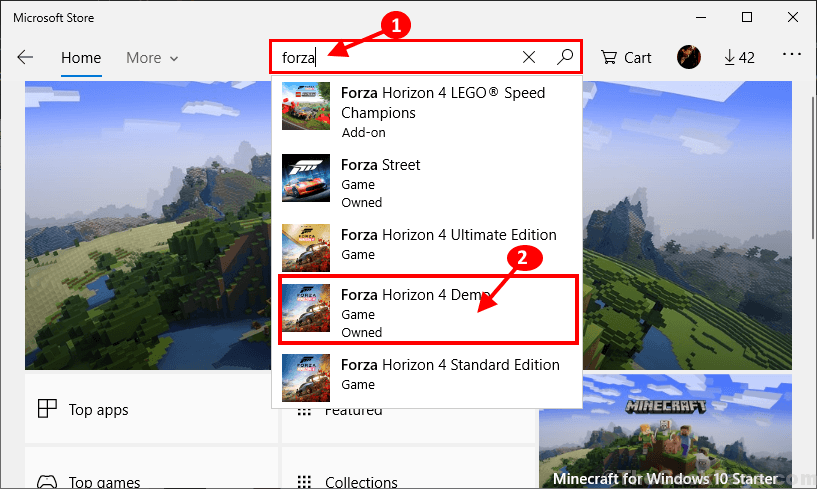
4. Tagad Veikals logu, ritiniet uz leju un noklikšķiniet uz “Sistēmas prasības”, Lai pārbaudītu nepieciešamās sistēmas prasības, lai palaistu spēli savā sistēmā.
5. Ja blakus “Atmiņa”Vai“Video atmiņa”Vai jebkuru aparatūru, tad jums nav obligāto sistēmas prasību, lai spēli palaistu datorā.
Vairumā gadījumu ir nepieciešama jaunāka OS versija. Piemēram, kad es mēģināju instalēt impēriju laikmetu, es uzzināju, ka man jābūt 18362.0 vai jaunākai versijai.
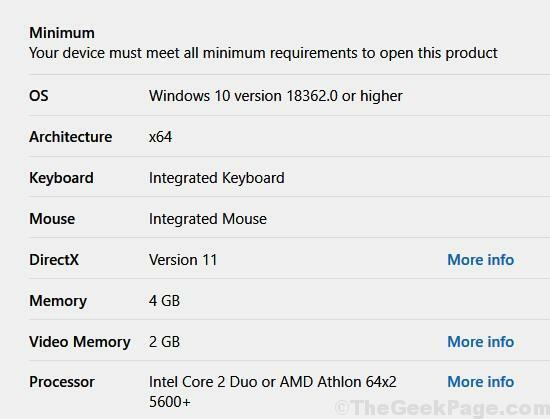
Lai pārbaudītu versiju, nospiediet Windows taustiņš + r kopā, lai atvērtu skrējienu un rakstītu “winver”Un noklikšķiniet uz Labi.

Lai spēlētu spēli savā datorā, jums ir jāatjaunina iestatījumi vai jāinstalē konkrēts atjauninājums no Microsoft vietnes. Pēc iestatīšanas jaunināšanas jūs bez kļūdām varēsit instalēt spēli savā datorā. Jūsu problēma būtu jāatrisina.


